
Han pasado algunas veces desde que compré Raspberry Pi pero, sinceramente, casi no hice nada con él. Dado que mi Dell Ultrabook está en el centro de servicio de Dell (desde hace semanas), comencé a usar Raspberry Pi una vez más como alternativa.
Anteriormente escribí sobre cómo instalar el sistema operativo Raspbian en una tarjeta SD en Ubuntu. Hice lo mismo una vez más e instalé Raspberry Pi una vez más. Lo único que me perdí en la primera ejecución fue para configurar la GUI. Y, por lo tanto, cuando reinicié Raspberry Pi de nuevo, aterricé directamente en la línea de comandos. Entonces, cómo ejecutar la GUI de Raspbian entonces?
Configurar el arranque de la GUI de Raspbian
Cuando instalas Raspbian por primera vez, de hecho presenta varias opciones para configurar para el primer uso. Pero como no presté atención con prisa, solo tabulé terminar en esa pantalla. Si se enfrentó a la misma situación y terminó con solo la línea de comandos en el sistema operativo Raspbian, no se desespere, es muy fácil configurar Raspberry Pi para que arranque en la GUI de forma predeterminada. Veamos cómo hacerlo.
Paso 1:
Cuando esté en la línea de comando, inicie sesión con la contraseña de usuario predeterminada (si no la cambió). El usuario predeterminado para Raspbian OS es pi y la contraseña predeterminada debe ser raspberry.
Paso 2:
Cuando haya iniciado sesión, ejecute el siguiente comando:
sudo raspi-configEste comando abrirá la configuración de Raspberry Pi, la misma que vimos en el primer arranque.
Paso 3:
En esta pantalla de configuración, busque la opción de Habilitar Arranque desde el escritorio/Scratch . Selecciónalo usando una combinación de teclas de flecha, tabulador y/o enter (olvidé cuáles se usan).
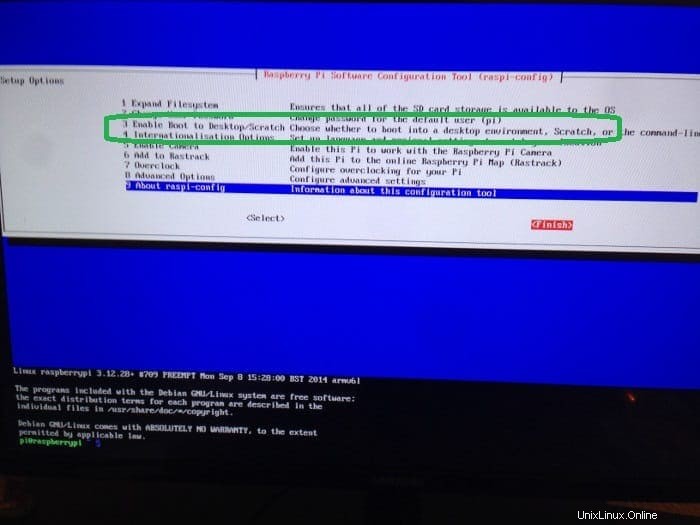
Paso 4:
En la siguiente pantalla, seleccione Desktop Login como usuario 'Pi' en el escritorio gráfico .
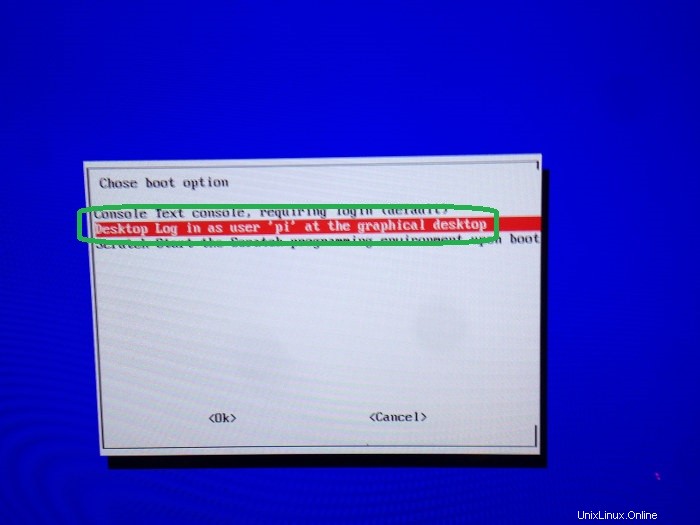
Paso 5:
Se le pedirá que reinicie después.
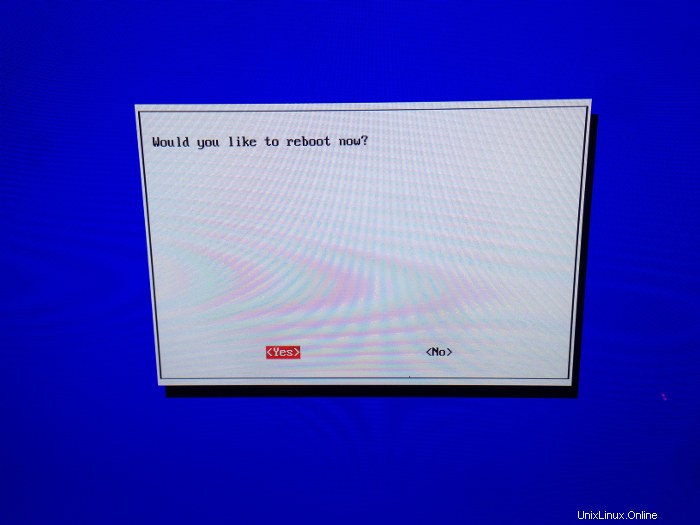
En el siguiente arranque, iniciará sesión en el entorno de escritorio LXDE. Y podrá disfrutar de la experiencia GUI con Raspberry Pi.
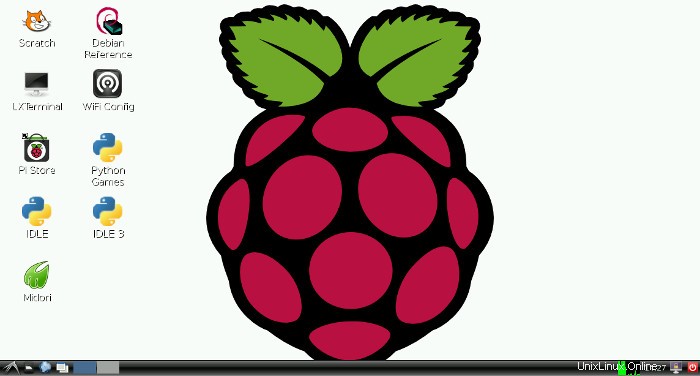
Espero que este tutorial te haya ayudado a configurar tu Raspberry Pi para que arranque en GUI de forma predeterminada. No dudes en dejar tus preguntas y sugerencias en el cuadro de comentarios.